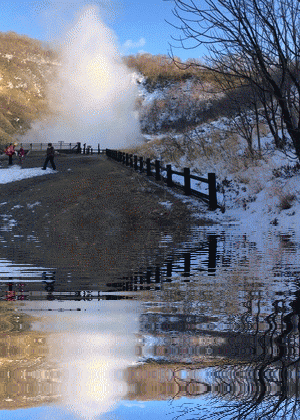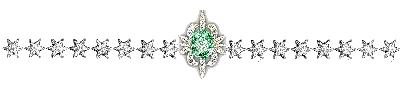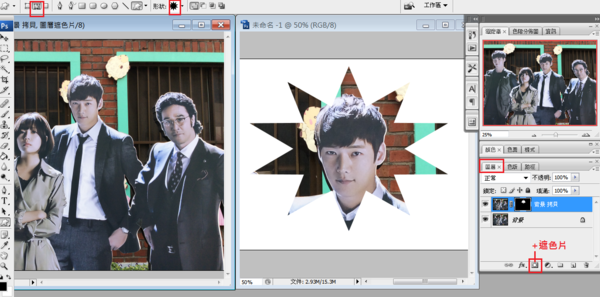字體:小 中 大
字體:小 中 大 |
|
|
|
| 2016/01/28 22:06:39瀏覽1101|回應3|推薦74 | |
這篇筆記應在一個月前完成 只是有點懶 沒隨時記真要忘了 好好回想 (一)老師介紹了水波紋效果的網站 http://www.watereffect.net/index.php
進入網站 只要任意選擇一張相片傳上去 就會自動製作出水波效果 下載存檔即可 如上圖 1. 選擇左邊按鈕工具會看到上方的工具列出現相對應的工具選項 像自訂形狀工具→形狀圖案很多可供選擇 還有樣式 也很多可供選擇來填滿圖案 或再利用fx來變化
形狀樣式還蠻多 有時圖片可擇一二 畫龍點睛一下
(三)形狀工具與遮色片工具應用→自訂形狀來擷取相片→選〔路徑〕
選取形狀畫出一個範圍不放 按空白鍵可移動 按工作路徑縮圖+ctrl鍵→選取範圍(虛線)
回到圖層複製→增加遮色片→利用移動工具移置新文件上
介紹幾個(四)聖誕節筆刷 http://www.brusheezy.com/brushes/55064-free-christmas-brush-elements
http://www.brusheezy.com/brushes/26135-christmas-elements
蠟燭的火焰 利用(鎖定透明像素)來改變顏色(白色)或 用fx的(漸層覆蓋)改變為漸層色 效果都不錯
(五)製作背景圖
依講義操作完成上圖 顏色由電腦隨機決定 太繁複省略了 以上是最後幾周老師教的課程 簡單記下了
|
|
| ( 知識學習|隨堂筆記 ) |